Que sont les superpositions Photoshop et comment les utiliser

- 4535
- 1375
- Rayan Lefebvre
Si vous êtes dans la photographie, vous cherchez probablement toujours des moyens d'ajouter des effets nouveaux, dynamiques et uniques à vos pièces finies. Un moyen facile de le faire est d'ajouter des superpositions lors de la modification de vos photos dans Photoshop.
Les superpositions sont comme ajouter des effets sans avoir à faire plus de travail lorsque vous prenez la photo. Vous pouvez charger les effets dans votre projet d'édition et les manipuler comme vous le souhaitez jusqu'à ce que vous soyez satisfait du résultat. Ceci est un avantage de temps en temps d'édition de photos dans Photoshop.
Table des matières
- Couleur: Si vous voulez un moyen rapide de modifier les couleurs de votre image, les superpositions peuvent être utiles.

- Texture: Essayer d'imiter la vieille sensation de film granuleux? Les superpositions de texture seront votre ami. Vous pouvez les utiliser pour ajouter toutes sortes de textures vintage, ou tout type de motif.
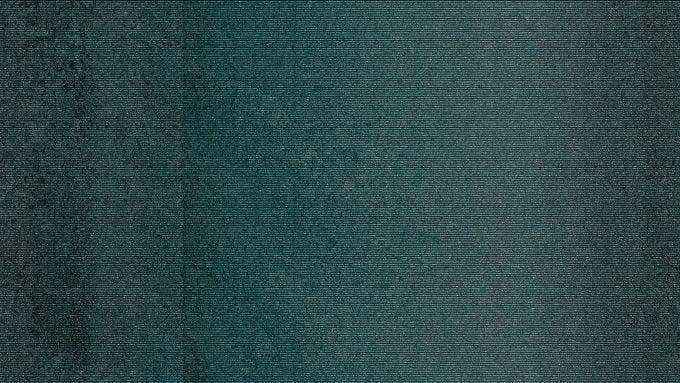
- Temps: Ces superpositions sont bonnes pour amener votre photographie en plein air au niveau supérieur. Vous pouvez ajouter des effets comme le brouillard, la neige ou la pluie.

Ce ne sont que quelques types de superpositions Photoshop que vous pouvez trouver en ligne. Vous pouvez trouver des superpositions gratuites et payantes. Soyez juste prudent lorsque vous les téléchargez, surtout s'ils sont gratuits, pour éviter de télécharger un logiciel malveillant.
Alternativement, vous pouvez également faire vos propres superpositions dans Photoshop pour une utilisation future.
Comment utiliser Photoshop Superpositions
Une fois que vous avez trouvé une superposition que vous souhaitez utiliser et l'avez téléchargée sur votre ordinateur, vous pourrez modifier votre photo avec. Voici comment faire.
- Ouvrez Photoshop et la photo sur laquelle vous souhaitez ajouter votre superposition.
- Faites glisser le fichier de superposition dans Photoshop sur votre photo.
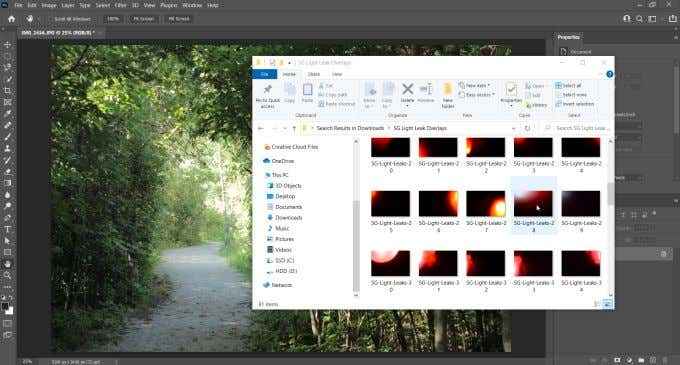
- Il devrait se charger comme une nouvelle couche dans votre projet. De là, vous pouvez le positionner pour s'adapter à votre photo, puis appuyer sur Entrer Pour régler la superposition sur votre photo.
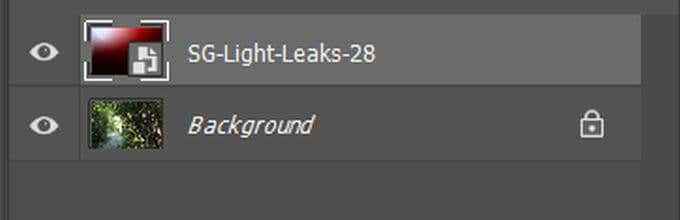
- Maintenant, vous pouvez modifier la superposition contre votre photo. Pour ce faire, vous pouvez modifier le mode de mélange, ce qui modifie la façon dont la superposition est appliquée à votre photo. Vous pouvez également essayer de modifier l'opacité si vous voulez que la superposition soit plus ou moins subtile. Si vous souhaitez supprimer la superposition à certains endroits, vous pouvez le modifier en utilisant la fonction de masque. Cela vous permettra d'effacer les parties de la superposition à l'aide d'un pinceau.
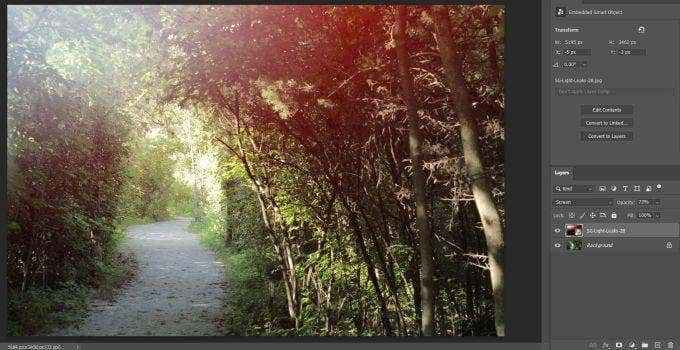
Modifier la superposition avec votre photo
Après avoir ajouté la superposition, vous voudrez probablement le modifier un peu pour le rendre meilleur avec votre photo et le look que vous allez pour. Outre certaines des suggestions d'édition ci-dessus, il y a plus de façons de modifier la superposition en fonction de votre goût.
Changer la couleur de superposition
Parfois, la couleur d'origine de la superposition peut ne pas correspondre exactement à la palette de couleurs de votre photo. Vous pouvez facilement résoudre ce problème en effectuant un montage de couleurs à votre superposition.
Vous voudrez d'abord sélectionner votre calque de superposition, puis accéder à Image > Ajustements > Teinte / saturation. Cela créera une couche de réglage pour votre superposition. Une fenêtre doit apparaître où vous pouvez ajuster la couleur du calque à l'aide du curseur de teinte.
Vous pouvez également ajuster Saturation ou Légèreté Pour réaliser plus d'effets.
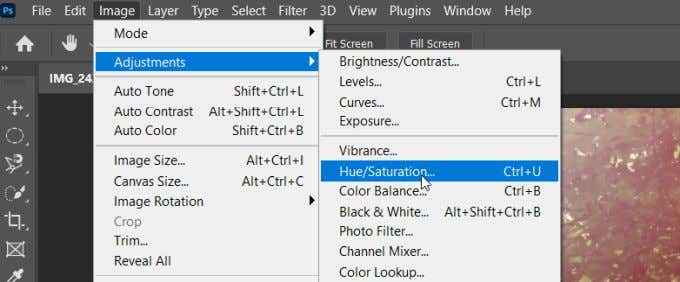
Si vous souhaitez travailler avec différents canaux de couleur de la superposition, sélectionnez la liste déroulante où la valeur par défaut est Maître. Vous pouvez sélectionner un autre canal couleur ici pour modifier uniquement ceux.
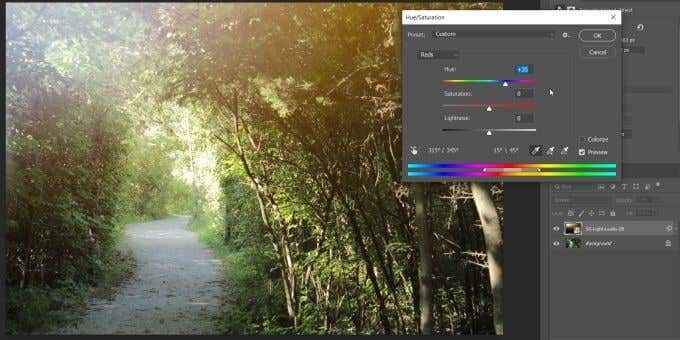
Utilisation de modes de mélange
Comme mentionné ci-dessus, les modes de mélange affectent la façon dont votre superposition est appliquée à la photo sous-jacente. Pour la plupart des superpositions et des textures, vous voudrez choisir le mode de mélange d'écran.
Cependant, vous pouvez également expérimenter différents modes pour voir lesquels fonctionnent le mieux pour votre projet. Vous pouvez également modifier les modes de mélange pour obtenir des effets encore plus uniques.
Éclaircir ou assombrir
Si vous remarquez que votre superposition est trop claire ou trop sombre à certains endroits, vous pouvez changer cela en utilisant des couches de réglage. Vous pouvez ajouter un Courbes calque de réglage et baisser le centre de la courbe pour assombrir la photo. Ensuite, vous pouvez utiliser l'outil de peinture en noir pour effacer les zones de la couche que vous ne voulez pas.
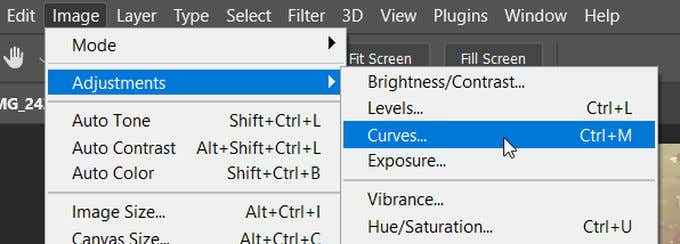
D'un autre côté, si vous souhaitez éclaircir les parties de l'image, utilisez le même ajustement des courbes, puis allez à Filtres et ajustements > Inverser. Ensuite, utilisez une brosse blanche pour éclaircir les parties de la superposition.
Utilisation de superpositions Photoshop
Les superpositions Photoshop sont un moyen rapide et facile d'ajouter quelque chose de plus à vos photos et de les rendre plus uniques. Gardez à l'esprit, cependant, que vous ne voulez pas ajouter trop de superpositions à la fois, sinon vous pouvez retirer l'attention de ce que vous avez photographié.
Vous voudrez également essayer de vous assurer que la superposition ne s'affronte pas trop avec la photo. Mais comment vous utilisez des superpositions à vos fins créatives.
Dans l'ensemble, les superpositions Photoshop sont un excellent outil pour tout photographe ou éditeur de photos à ajouter à leur édition de photos Arsenal.
- « Comment insérer des numéros de page dans Word et Google Docs
- Correction de WMPnetwk.EXE High Memory et Utilisation du processeur dans Windows »

